温馨提示:遇到相关的问题,小伙伴们一定要先检查一下自己浏览器的版本,如果不是新版本一定要升级到最新的版本,新版本会修复之前版本存在的一些问题。
怎么取消PDF文件在浏览器中打开?
一些用户此前在使用浏览器的时候,设置了PDF文件默认用浏览器打开,以致于后续在打开任何PDF文件的时候,也会打开浏览器。那么,怎么取消PDF文件在浏览器中打开?
方法一、重新设置系统默认打开方式
以Windows10为例,具体操作步骤如下:
步骤一、Win+i 打开Windows设置中心,点击“应用”—“默认应用”—“按文件类型指定默认应用”;

步骤二、设置界面,下拉找到 .pdf 后缀名,单击右侧选项框选择设置需要打开PDF文件的程序即可。

若是Windows7系统,可在“开始”菜单或“控制面板”打开“默认程序”,如下图:

在“默认程序”设置界面,点击“将文件类型或协议与程序关联”,如下图:

在设置界面,找到PDF后双击弹出打开方式,再选择默认打开方式即可。
方法二、PDF右键打开方式
鼠标右键需要打开的PDF文件,点击“打开方式”后,再选择需要打开的程序即可。

方法三、PDF编辑器/阅读器打开
安装各类PDF编辑器/阅读器后(如悦书PDF阅读器),可通过这些客户端直接打开。


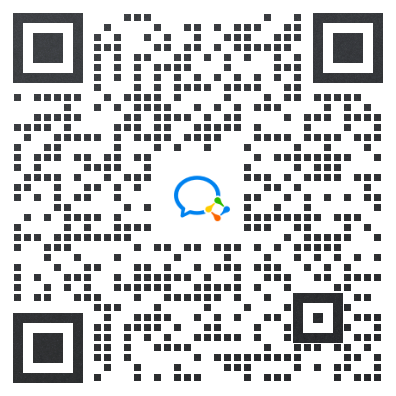
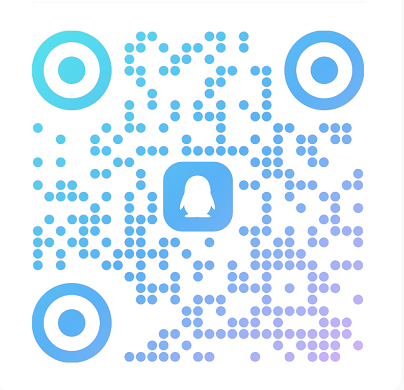
 QQ群:960910977
QQ群:960910977
 客服QQ:3613269443
客服QQ:3613269443

